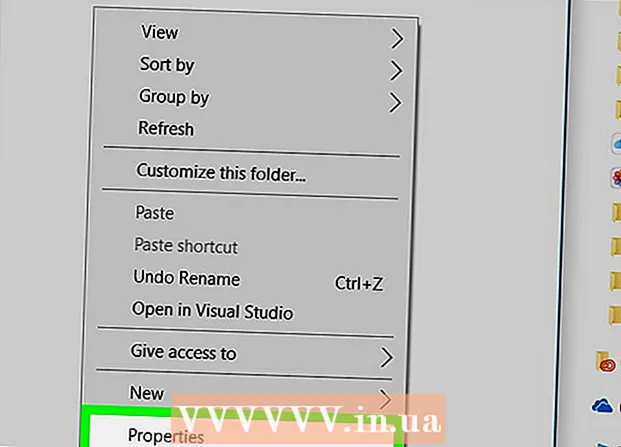ກະວີ:
Peter Berry
ວັນທີຂອງການສ້າງ:
16 ເດືອນກໍລະກົດ 2021
ວັນທີປັບປຸງ:
1 ເດືອນກໍລະກົດ 2024

ເນື້ອຫາ
wikiHow ນີ້ຈະສອນວິທີການເພື່ອບັນລຸຄຸນນະພາບແລະຄວາມ ໝັ້ນ ຄົງໃນຂະນະທີ່ເບິ່ງວິດີໂອ online. ໃນຂະນະທີ່ປະສົບການວິດີໂອທາງອິນເຕີເນັດສ່ວນໃຫຍ່ຈະຂື້ນກັບຄວາມໄວແລະຄວາມເຂັ້ມແຂງຂອງການເຊື່ອມຕໍ່ອິນເຕີເນັດຂອງທ່ານ, ມີບາງສິ່ງທີ່ທ່ານສາມາດເຮັດເພື່ອ ຈຳ ກັດການປ້ອງກັນແລະປັບປຸງການຫຼິ້ນສື່ຜ່ານຊ່ອງທາງຕ່າງໆ. ເຊັ່ນ Netflix, Hulu ແລະແມ້ກະທັ້ງ YouTube.
ຂັ້ນຕອນ
ຈຳ ກັດ ຈຳ ນວນການກະ ທຳ ທີ່ ກຳ ລັງ ດຳ ເນີນຢູ່ຕໍ່ໄປເພື່ອເຮັດໃຫ້ມີຊ່ອງທາງໃນການຖ່າຍທອດວິດີໂອ. ໃຫ້ແນ່ໃຈວ່າບໍ່ມີໂປແກຼມທີ່ບໍ່ ຈຳ ເປັນ (ແມ້ກະທັ້ງແຖບຂອງຕົວທ່ອງເວັບ) ກຳ ລັງຖືກໂຫລດຫລືເປີດຢູ່ໃນຂະນະທີ່ທ່ານ ກຳ ລັງສາຍ.
- ຕົວຢ່າງເຊັ່ນ, ທ່ານຄວນປິດໂປຼແກຼມພື້ນຫລັງ (ເຊັ່ນ Skype, Steam, browser browser, ແລະອື່ນໆ) ທີ່ທ່ານບໍ່ ຈຳ ເປັນຕ້ອງໃຊ້ເມື່ອເບິ່ງວີດີໂອ online
- ຖ້າຄອມພິວເຕີ, ໂທລະສັບຫຼືໂທລະພາບຂອງທ່ານ ກຳ ລັງດາວໂຫລດຂໍ້ມູນ, ພິຈາລະນາລໍຖ້າການດາວໂຫລດໃຫ້ ສຳ ເລັດຫຼືຢຸດຊົ່ວຄາວໃນຂະນະທີ່ທ່ານ ກຳ ລັງຖ່າຍທອດຢູ່.

ປິດການເຊື່ອມຕໍ່ອິນເຕີເນັດອື່ນໆຊົ່ວຄາວ. ຖ້າທ່ານມີຄອມພິວເຕີ້, ໂທລະສັບຫຼືອຸປະກອນອື່ນໆທີ່ໃຊ້ອິນເຕີເນັດດຽວກັນເມື່ອທ່ານເບິ່ງຜ່ານອິນເຕີເນັດ, ທ່ານ ກຳ ລັງແບ່ງປັນການເຊື່ອມຕໍ່ກັບອຸປະກອນເຫຼົ່ານີ້. ເພື່ອຫຼຸດຜ່ອນ "ການລົບກວນ", ໃຫ້ປິດການເຊື່ອມຕໍ່ອິນເຕີເນັດ ສຳ ລັບອຸປະກອນຕ່າງໆໃນເຮືອນເທົ່າທີ່ຈະເປັນໄປໄດ້.- ຖ້າອຸປະກອນຖ່າຍທອດເປັນສິ່ງດຽວທີ່ເຊື່ອມຕໍ່ກັບອິນເຕີເນັດ, ຄຸນນະພາບແລະຄວາມໄວຂອງການຫຼີ້ນສື່ຂອງທ່ານຈະດີຂື້ນ.

ເບິ່ງຜ່ານທາງອິນເຕີເນັດໃນຊ່ວງຊົ່ວໂມງທີ່ບໍ່ໄດ້ຈ່າຍ. ເມື່ອຜູ້ໃດຜູ້ ໜຶ່ງ ກຳ ລັງໃຊ້ສາຍດຽວກັນກັບທ່ານ ສຳ ລັບການຖ່າຍທອດ, ການດາວໂຫລດຂໍ້ມູນ, ແລະອື່ນໆ, ສ່ວນແບ່ງຂອງການເຊື່ອມຕໍ່ຈະຖືກຄອບຄອງແລະຄຸນນະພາບຂອງກະແສຂອງທ່ານຈະບໍ່ດີ. ລອງເບິ່ງວິດີໂອ online ໃນເວລາທີ່ຄົນອື່ນບໍ່ຢູ່ໃນເຄືອຂ່າຍ.- ນອກນັ້ນທ່ານຍັງຄວນເຝົ້າລະວັງໃນເວລາທີ່ມີຈຸດສູງສຸດໃນທ້ອງຖິ່ນ, ເພາະວ່າການສັງເກດເບິ່ງ online ຫຼັງຈາກເວລາເຮັດວຽກແລະໃນທ້າຍອາທິດສາມາດເຮັດໃຫ້ຄວາມໄວໃນອິນເຕີເນັດຫຼຸດລົງໂດຍທົ່ວໄປໃນທົ່ວພາກພື້ນ.

ທົດສອບຄວາມໄວອິນເຕີເນັດ. ທ່ານ ຈຳ ເປັນຕ້ອງຮູ້ ຈຳ ນວນປະມານຂອງຄວາມໄວໃນການດາວໂຫລດໃນເມກະໄບຕໍ່ວິນາທີ (mbp / s) ທີ່ທ່ານ ກຳ ລັງຈ່າຍໃຫ້ຜູ້ໃຫ້ບໍລິການອິນເຕີເນັດຂອງທ່ານ. ຖ້າຄວາມໄວພາຍຫຼັງການທົດສອບຕໍ່າກວ່າທິດສະດີ, ທ່ານສາມາດໂທຫາຜູ້ປະກອບການເພື່ອຂໍການປຸງແຕ່ງ.- ຖ້າຄວາມໄວໃນການດາວໂຫລດຂອງທ່ານກົງກັບຫຼືໃກ້ຄຽງກັບຜູ້ທີ່ໂຄສະນາໂດຍຜູ້ໃຫ້ບໍລິການໂຄສະນາ, ມັນອາດຈະເປັນບັນຫາຢູ່ຂ້າງທ່ານ, ບໍ່ແມ່ນຜູ້ໃຫ້ບໍລິການ.
ຕັ້ງຄ່າ router ຖ້າ ຈຳ ເປັນ. ຖ້າທ່ານບໍ່ເຄີຍຕັ້ງລະບົບເຄືອຂ່າຍເຮືອນຂອງທ່ານຕັ້ງແຕ່ການຕິດຕັ້ງມັນຈະມີຜົນດີຕໍ່ຄວາມໄວຂອງອິນເຕີເນັດຂອງທ່ານ.
- ການປິດເຄືອຂ່າຍ ໃໝ່ ຫຼື "ການຂີ່ລົດຈັກພະລັງງານ" ຈະເຮັດໃຫ້ແຄດຂອງເຄື່ອຂ່າຍຂອງເຄື່ອຂ່າຍ.
- ການຕັ້ງຄ່າ router ພຽງຢ່າງດຽວຈະເຮັດໃຫ້ເຄືອຂ່າຍກັບການຕັ້ງຄ່າເລີ່ມຕົ້ນຂອງມັນ, ພ້ອມດຽວກັນກໍ່ ກຳ ຈັດອຸປະກອນທີ່ເຊື່ອມຕໍ່ທັງ ໝົດ ເຊັ່ນ: ໂທລະສັບ, ແທັບເລັດ, ຄອມພິວເຕີ້ແລະອື່ນໆ.
ປັບປຸງອຸປະກອນການເບິ່ງຜ່ານອິນເຕີເນັດ. ບໍ່ວ່າທ່ານ ກຳ ລັງເບິ່ງວີດີໂອ online ໂດຍໃຊ້ຄອມພິວເຕີ, ໂທລະສັບ, ເຄື່ອງຫຼີ້ນເກມ, ໂທລະພາບສະມາດໂຟນຫລືຕູ້ເຢັນ, ອຸປະກອນນີ້ ຈຳ ເປັນຕ້ອງໄດ້ຖືກປັບປຸງໃຫ້ທັນກັບລຸ້ນລ້າສຸດ. ວິທີທີ່ງ່າຍທີ່ສຸດເພື່ອໃຫ້ແນ່ໃຈວ່າອຸປະກອນຂອງທ່ານລ້າສຸດແມ່ນການກວດສອບການອັບເດດທຸກໆຄັ້ງທີ່ທ່ານກະກຽມໄປຖ່າຍທອດສົດ.
- ນິໄສນີ້ມີຂໍ້ ຈຳ ກັດບາງຢ່າງ, ຂື້ນກັບລະບົບປະຕິບັດການ; ຖ້າທ່ານ ກຳ ລັງສັງເກດເບິ່ງ online ດ້ວຍອຸປະກອນເກົ່າ (ເຊັ່ນ: ແລັບທັອບຄອມພິວເຕີ້ທີ່ມີອາຍຸ 3-4 ປີຂຶ້ນໄປ), ອຸປະກອນນີ້ອາດຈະບໍ່ສາມາດຕອບສະ ໜອງ ກັບການປັບປຸງລະບົບປະຕິບັດການ ໃໝ່ ໄດ້.
- ເມື່ອທ່ານສັງເກດເບິ່ງ online ໂດຍໃຊ້ແອັບ like ເຊັ່ນ Netflix ຫຼື Hulu, ໃຫ້ແນ່ໃຈວ່າທ່ານ ກຳ ລັງໃຊ້ແອັບ version ເວີຊັນຫຼ້າສຸດ.
ຕັ້ງຄ່າສາຍຫວ່າງລະຫວ່າງເລົາເຕີແລະອຸປະກອນສາຍນໍ້າ. ອຸປະສັກຫຼາຍກວ່າຈະມີຢູ່ລະຫວ່າງເຄື່ອງສົ່ງສັນຍານແລະເລົາເຕີ, ຮ້າຍແຮງກວ່າເກົ່າຈະເປັນປະສົບການການເບິ່ງຜ່ານອິນເຕີເນັດຂອງທ່ານ. ຖ້າເປັນໄປໄດ້, ໃຫ້ແນ່ໃຈວ່າບໍ່ມີອຸປະສັກໃດໆຈາກ router ກັບອຸປະກອນທີ່ທ່ານ ກຳ ລັງຖ່າຍທອດຢູ່.
- ຖ້າມັນຍາກເກີນໄປ, ທ່ານສາມາດພະຍາຍາມ ຈຳ ກັດ ຈຳ ນວນອຸປະກອນທີ່ໃຊ້ໄຟຟ້າຫຼືວັດຖຸແຂງລະຫວ່າງ router ແລະອຸປະກອນສາຍນ້ ຳ.
- ຖ້າທ່ານ ກຳ ລັງໃຊ້ສາຍ Ethernet, ໃຫ້ຂ້າມຂັ້ນຕອນນີ້.
ໃຊ້ສາຍ Ethernet ແທນ Wi-Fi. ຖ້າທ່ານ ກຳ ລັງຈັບສັນຍານ Wi-Fi ຈາກ router ຂອງທ່ານເພື່ອເຊື່ອມຕໍ່ກັບອິນເຕີເນັດ, ທ່ານສາມາດປ່ຽນໄປໃຊ້ການເຊື່ອມຕໍ່ທາງດ້ານຮ່າງກາຍ.ນີ້ບໍ່ພຽງແຕ່ຊ່ວຍເພີ່ມຄວາມໄວແລະສະຖຽນລະພາບໃນການເຊື່ອມຕໍ່ເທົ່ານັ້ນ, ແຕ່ຍັງຊ່ວຍຫຼຸດຜ່ອນການຫຼຸດລົງຂອງເຄືອຂ່າຍ (ເວັ້ນເສຍແຕ່ວ່າ router ຈະຖືກປິດ), ແລະຫລີກລ້ຽງອຸປະສັກຕ່າງໆລະຫວ່າງອຸປະກອນສາຍແລະ router.
- ຖ້າເປັນໄປໄດ້, ໃຊ້ສາຍ Ethernet ທີ່ຖືກປົກປ້ອງເມື່ອເຊື່ອມຕໍ່ຈາກ router ຢູ່ຫ້ອງອື່ນກັບອຸປະກອນ. ນີ້ຈະຊ່ວຍຫຼຸດຜ່ອນຄວາມເປັນໄປໄດ້ຂອງຄວາມເສຍຫາຍຂອງສາຍໄຟ.
ໃຊ້ຊ່ອງ 5 GHz ຂອງ router ແທນທີ່ຈະເປັນຊ່ອງ 2.4 GHz. ຖ້າ router ຂອງທ່ານແມ່ນແບບ "band ສອງ", ທ່ານຈະມີສອງຊ່ອງທາງຄື: 2.4 GHz ແລະ 5.0 GHz. ຊ່ອງ 2.4 ແມ່ນພົບເລື້ອຍກວ່າຊ່ອງທາງ 5.0, ສະນັ້ນໃຊ້ຊ່ອງທາງ 5.0 ເພື່ອ ຈຳ ກັດ ຈຳ ນວນການເຊື່ອມຕໍ່ທີ່ທ່ານຕ້ອງແບ່ງປັນ.
- routers ສ່ວນໃຫຍ່ມີສອງຊ່ອງແລະໃຫ້ສອງເຄືອຂ່າຍ Wi-Fi ເຊື່ອມຕໍ່; ຊື່ຂອງຊ່ອງທາງ 5.0 ມັກຈະເປັນການປ່ຽນແປງຂອງຊື່ຊ່ອງທາງ Wi-Fi ປົກກະຕິ.
- ໃຫ້ສັງເກດວ່າໃນຂະນະທີ່ຊ່ອງ 5.0 ອອກອາກາດເຄືອຂ່າຍ Wi-Fi ໄດ້ໄວ, ມັນບໍ່ມີຂອບເຂດຄືກັບຊ່ອງ 2.4, ດັ່ງນັ້ນທ່ານ ຈຳ ເປັນຕ້ອງ ນຳ ອຸປະກອນສະຕີມເຂົ້າໃກ້ກັບ router.
ປັບຄຸນນະພາບການບໍລິການສະຕີມ. ແຕ່ໂຊກບໍ່ດີ, ທ່ານຈະຕ້ອງຍອມຮັບຄຸນນະພາບເພື່ອຕອບສະ ໜອງ ຄວາມ ໝັ້ນ ຄົງຂອງການເບິ່ງທີ່ທ່ານຕ້ອງການ. ບໍລິການແລະເຄື່ອງຫຼີ້ນວີດີໂອສ່ວນໃຫຍ່ມີການຕັ້ງຄ່າທີ່ມີຄຸນນະພາບ (ໂດຍປົກກະຕິຊີ້ບອກໂດຍໄອຄອນເກຍ) ເພື່ອໃຫ້ທ່ານສາມາດປັບ ຄຳ ວ່າ "HD" (ຫລືຄຸນນະພາບໃດກໍ່ຕາມຈາກ "720p". "ຫຼືຫຼາຍກວ່ານັ້ນ) ເຖິງ" SD "(ຫຼື" 480p "ຫຼືນ້ອຍກວ່າ).
- ການບໍລິການສະຕີມຫຼາຍ, ເຊັ່ນ Netflix, ຈະເພີ່ມປະສິດທິພາບຄຸນນະພາບວິດີໂອໃນການຕັ້ງຄ່າ. ນີ້ ໝາຍ ຄວາມວ່າຖ້າທ່ານເລີ່ມຕົ້ນດ້ວຍຄວາມໄວສູງຂອງອິນເຕີເນັດແລະເມື່ອການເຊື່ອມຕໍ່ເລີ່ມຫຼຸດລົງ, Netflix ຍັງຈະພະຍາຍາມສະແດງຄຸນນະພາບສູງເຖິງວ່າມັນຈະບໍ່ມີຄວາມ ໝາຍ ຫຍັງຫຼາຍ ສຳ ລັບສະພາບການເຊື່ອມຕໍ່ຂອງທ່ານ.
ຄຳ ແນະ ນຳ
- ສຸດທ້າຍ, ທ່ານສາມາດປ່ຽນໄປໃຊ້ຮູບແບບທີ່ແຕກຕ່າງກັນຂອງ router ຫຼືເຄື່ອງສົ່ງສັນຍານຂອງທ່ານ, ຫຼືຍົກລະດັບໃຫ້ກັບແຜນການອິນເຕີເນັດທີ່ສູງຂື້ນເພື່ອບັນລຸປະສົບການການ ນຳ ໃຊ້ນ້ ຳ ມັນຕິມີເດຍ.
ຄຳ ເຕືອນ
- ຖ້າຄວາມໄວໃນການດາວໂຫຼດສູງສຸດຂອງ router ຂອງທ່ານຕໍ່າກວ່າຄວາມໄວດາວໂຫລດສູງສຸດຂອງແພັກເກັດອິນເຕີເນັດ, ຄຸນນະພາບຂອງການເຊື່ອມຕໍ່ຈະບໍ່ຄຸ້ມຄ່າກັບເງິນຂອງທ່ານ.